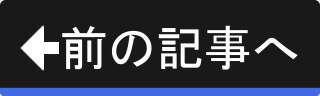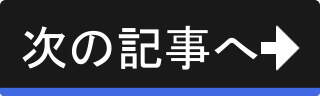システムを最新の状態へアップデート
では次に、インストールしたMX Linuxを最新の状態にアップデートしましょう。
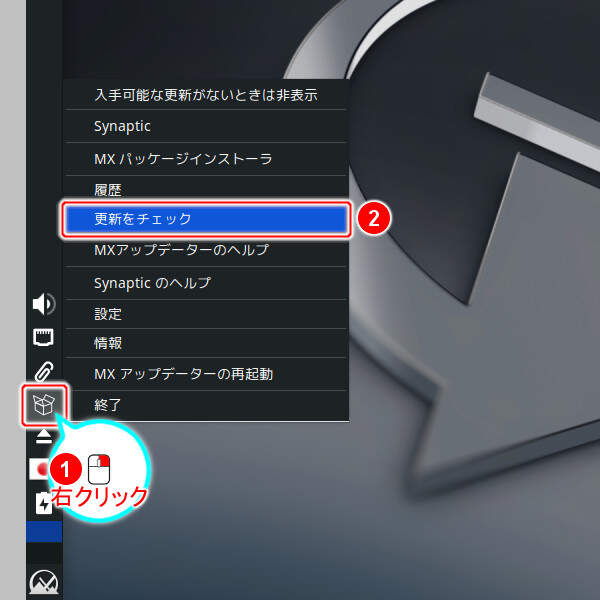
上図のように画面左部にあるパネルの箱のアイコンをマウスの右ボタン( )でクリックし、表示されるメニューの "更新をチェック" を実行します。
)でクリックし、表示されるメニューの "更新をチェック" を実行します。
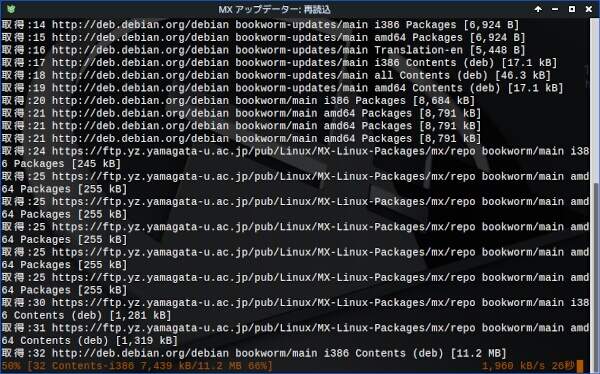
上図のように新たに端末が開き、APTキャッシュの更新が開始されます。 時間がかかりますので、終わるまで気長に待ってください。
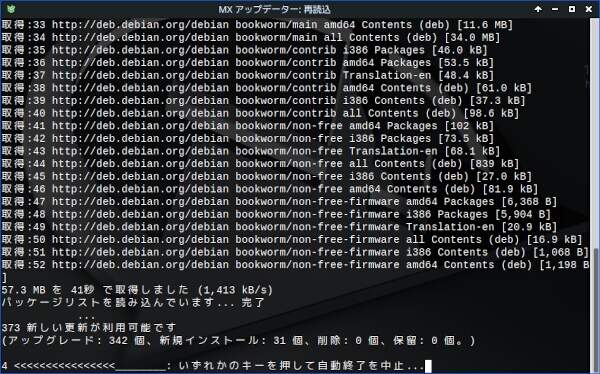
上図のように更新されるパッケージの数と新たに追加されるパッケージの数が表示されます。 何もキーを押さなければ自動的に終了しますので、キーを押す必要はありません。

上図のようにパネルの箱のアイコンが緑色に変化します。 緑色への変化はアップデート可能あることを示しています。 では、このアイコンをクリックしてください。
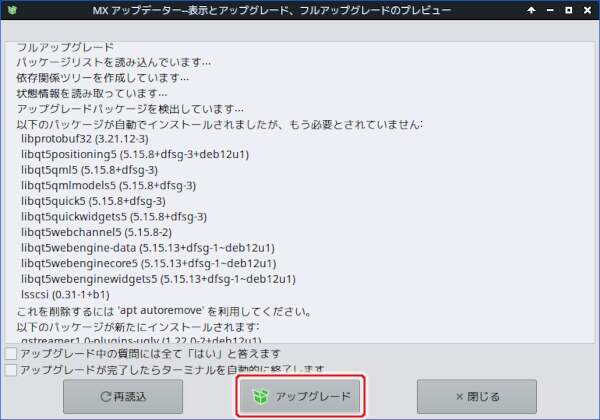
上図のようにMX アップデーターが起動します。 [アップグレード]ボタンを押してアップデートを開始しましょう。
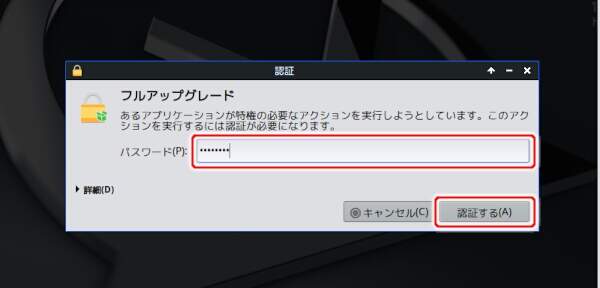
上図のようにパスワードの入力を求められます。 アップデートはシステム管理作業であるため、パスワードが求められているというわけです。
では、パスワード(P)にパスワードを入力し、[認証する(A)]ボタンを押してください。
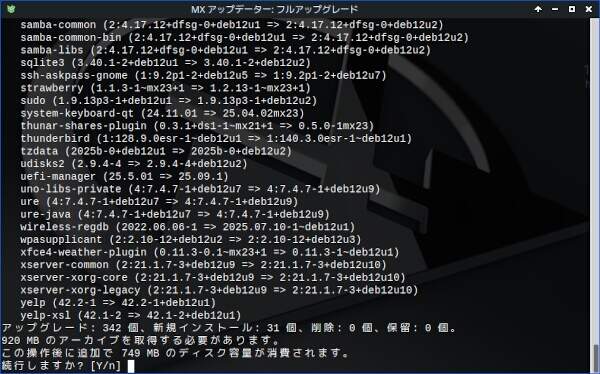
上図のように続行するかどうかの確認が求められます。 また、更新されるパッケージの数と新たに追加されるパッケージの数も表示されています。
もちろん続行しますので y と入力してEnterキーを押してください。
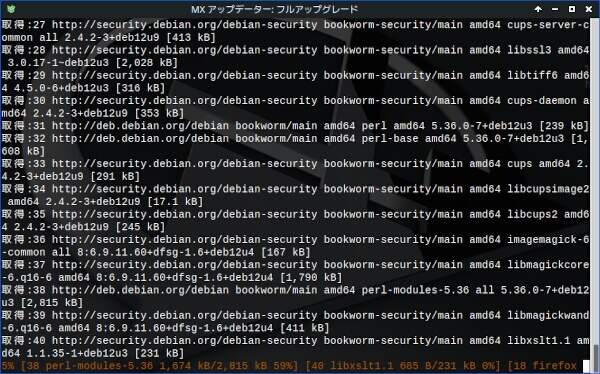
上図のようにパッケージのダウンロードが開始されます。 何もやることはありません。
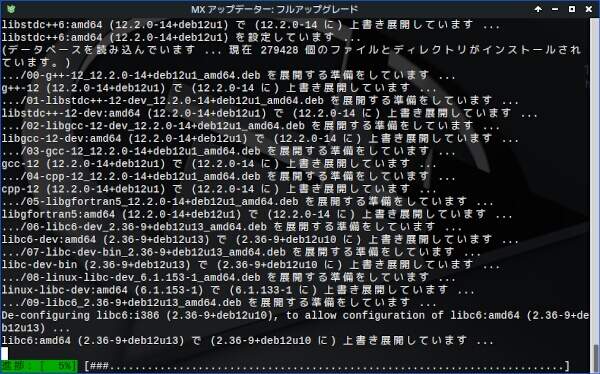
上図のようにダウンロードしたパッケージのインストールが開始されます。 ただ待つだけで、何もすることはありません。
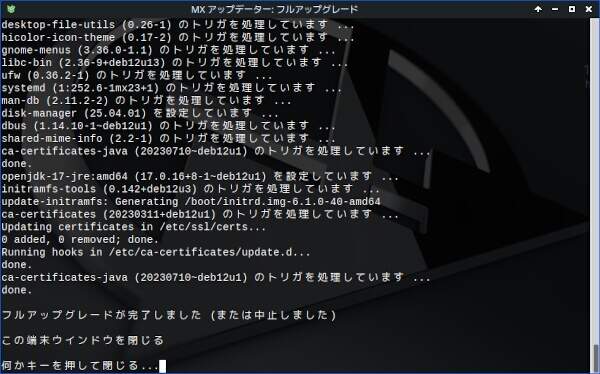
上図のようにアップグレードが完了するとキー入力待ちになります。 何かキーを押して端末を閉じましょう。